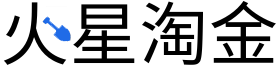Shopify店主最需要考虑的因素之一是网站性能。网站性能直接影响网站转化用户的能力。网站速度越快,转化的用户就越多。此外,如果您想提升Shopify独立站的SEO,网站性能在Google算法中只是一个小小的排名因素。
此外,网站性能会影响您所有其他的营销计划。无论是付费营销、电子邮件营销还是社交营销,您的网站速度都会影响来自所有这些不同渠道的用户。如果您的网站从这些渠道获得了大量流量,那么即使只是性能上的微小提升,也能带来显著的收入增长。

网站速度提高一秒就能为该网站带来 8,000 美元以上的收入。
优秀的 Shopify 网站性能是商店成功的关键。加速网站,不仅提升体验,更提升收入。
Shopify已经进行了哪些网站速度优化?
Shopify 的一大优点是,你的商店确实自带了一些速度优化功能。总体而言,Shopify 网站的速度比其他解决方案更快。这对 Shopify 店主来说是个好消息,因为该平台通常比Magento等平台更快。
创建新的 Shopify 网站后,您会发现以下性能功能应该已经实现:
- 利用浏览器缓存:Shopify 默认会缓存您网站的内部资源。缓存功能允许您的部分内容(例如图片、JavaScript 和 CSS)存储在用户浏览器中。这意味着用户在两次查看同一资源时无需重新下载内容。这可以加快您商店的访问速度。
- 使用CDN:Shopify使用了Fastly CDN。CDN(内容分发网络)允许您网站的部分内容存储在世界各地的服务器上。这缩短了用户与网站内容之间的物理距离。缩短物理距离有助于提升网站性能。
如何优化Shopify网站速度:
以下是加速Shopify网站速度的8个步骤:
1. 选择轻量级Shopify主题
选择一款快速的 Shopify 主题,可以立即提升您的网站性能。有些主题可能会自带一些不必要的臃肿代码,导致网站性能下降。相反,更轻量级的主题将为您的网站提供更强劲的性能。
为了让您了解一些表现较好的主题,我们测试了 Shopify 主题商店中 200 多个模板,并从 Google PageSpeed Insights 记录了它们的基准首次内容绘制 (FCP) 和可交互时间 (TTI)。以下是我们测试中确定的表现最佳的主题:
- Create Theme (1.1 FCP,7.8 TTI)
- Toyo Theme (1.1 FCP,7.7 TTI)
- Warehouse Theme (1.9 FCP,7.8 TTI)
- Local Theme (1.1 FCP,7.8 TTI)
- Concept Theme (1.1 FCP,8.1 TTI)
当然,这并不是说高性能主题不能变慢,也不是说这些主题就是你网站的最佳选择。但是,如果你最看重速度优先,那么这些主题值得考虑。
2. 减小大图像尺寸
调整大型图片资源的大小,是提升 Shopify 网站加载速度最有效的方法之一。在我们评估众多 Shopify 商店的过程中,发现许多商家倾向于大量使用图片。这种做法可以理解,毕竟图片是电商网站不可或缺的元素,尤其是在零售等垂直领域,图片更是展示产品的重要方式。
尽管图片能够极大地提升用户体验和品牌形象,但它们往往也会影响网站性能。相比标准的 HTML 或 CSS 文件,图片文件的体积通常要大得多。如果页面中使用了大量图片,不仅会增加页面负担,还会显著延长用户加载页面的时间,尤其是与图片较少的页面相比更为明显。

此页面使用了 173 个图像请求,图像资产总大小为 14MB
此外,未优化的图片还会使你的网站页面更加臃肿。图片上传的尺寸通常会远大于其“渲染尺寸”。渲染尺寸指的是用户在浏览器中实际看到的尺寸:

此页面的实际大小几乎是渲染大小的 2 倍
当上传的图片尺寸远大于渲染尺寸时,会导致不必要的性能问题。这意味着用户必须下载比实际渲染所需尺寸更大的图片。结果就是,用户必须浪费额外的浏览器资源和流量才能真正看到内容。
您可以使用 Chrome DevTools 在特定页面上查找更大的图片。只需右键单击并选择“检查”。导航到“网络”选项卡并刷新页面。这将显示用于加载页面的所有资源。然后,您可以按“大小”排序以查找最大的资源。
如果您看到任何大尺寸图片(100 KB 以上),请在页面上找到该图片,然后再次右键单击并选择“检查”。将鼠标悬停在图片链接上,即可显示渲染尺寸与实际尺寸(固有尺寸)的对比。
3. 压缩图像

未经压缩的图片也可能未经过优化。Shopify 商店上传的图片未经过压缩的情况很常见,这会导致图片尺寸过大。
通过使用压缩,您可以确保图片资源的文件大小比原始图片小得多。较小的文件大小将使浏览器能够更快地加载您的网站内容。
在图像压缩方面,我喜欢使用以下两种方法的组合:
- Shopify App:这个Shopify App会在上传图片时自动压缩图片。
- Optimizilla:这允许您在将大型图像上传到您的网站之前手动压缩它。
4. 用静态图像替换GIF
我们注意到,使用 GIF 已成为导致 Shopify 商店速度变慢的一个不可忽视的因素。尽管如此,GIF 依然非常有价值,因为它们能够为用户带来更加互动、丰富的体验。从用户体验和品牌塑造的角度来看,合理使用 GIF 也有助于提升你的网站整体表现。
然而,GIF素材非常庞大。即使只在页面上使用一个 GIF,也会显著增加页面大小:

此 GIF 素材大小为 2.8MB
我们曾见过仅使用两三个 GIF 就占用了单个页面 10MB 以上空间的情况。这些文件会显著增加页面大小,因此我们建议尽可能将其替换为静态图片。这可以显著节省资源,并提升Shopify速度。
5. 延迟加载图像
当我们通过 PageSpeed Insights测试 Shopify 网站速度时,我们发现最常见的建议之一是“延迟屏幕外的图片”。这表明网站的所有图片资源都在同时加载:

由于许多 Shopify 网站使用大量图片,因此在很多情况下,研究延迟加载是有意义的。这可以加快您的 Shopify 网站速度,因为您网站的所有图片不会一次性加载,而是在用户向下滚动页面时加载。
如果您有兴趣实现延迟加载,Shopify提供了帮助文档。
6. 限制第三方JavaScript和Shopify应用

Shopify 商店正在使用大量应用程序和第三方资源。这导致浏览器必须发出大量请求
与 WordPress 插件类似,Shopify也提供“应用程序App”,方便网站所有者轻松扩展网站功能,无需任何开发人员背景。
然而,这些增加的功能会以性能为代价。
每次向网站添加应用程序或脚本时,都会增加网站发出的请求总数。此外,还应考虑这些脚本的大小。过多的应用程序或第三方代码会降低 Shopify 商店的性能。

Shopify 商店使用大量第三方跟踪代码的示例
由于这些资源可能会影响网站性能,因此定期检查所有跟踪代码、Shopify应用以及您正在使用的任何其他第三方资源至关重要。针对每种App应用,提出以下五个问题有助于您做出选择:
- 我们实际上多久使用一次该功能?
- 这是“必须有的”还是“最好有的”?
- 有没有更轻量的选项可供我们使用?
- 我们从中获得的好处是否值得以性能为代价?
- 是否有任何指标可以供我们参考,以了解用户使用此功能的频率?
当然,这些问题的答案肯定会因您的商店和商业模式而异。例如,聊天功能对某些商店来说可能至关重要,但对其他商店来说却并非必需。在回答这些问题之后,我们建议您与您的开发团队合作,确定哪些元素可以安全地移除。
如果您的测试表明这些App可能会造成网站性能问题,请考虑移除或替换它们,以加快您的Shopify网站的速度。
7. 将跟踪代码迁移到Google Tag Manager
Google跟踪代码管理器是一款解决方案,可让您轻松地在网站上添加和移除代码,而无需修改代码。这是一种在一处管理网站所有跟踪代码的绝佳方式。此外,Google 跟踪代码管理器的一大优点是所有代码均异步加载。这意味着通过 Google 跟踪代码管理器加载的代码不会阻止网站内容的呈现。因此,您可以考虑进行“代码迁移”,将部分跟踪代码迁移到 Google 跟踪代码管理器。您可以按照以下步骤操作:
- 将 Google Tag Manager 添加到您的 Shopify 商店
- 导航至标签 > 新建,然后在 Shopify 上的“标签类型”中查找内置标签。
- 在 Google Tag Manager 上实现这些标签
- 如果您没有找到任何内置标签,您可以选择“自定义 HTML”并添加您的标签
- 正确设置触发条件。通常设置为“所有页面”
- 发布您的 Google 跟踪代码管理器更改
- 返回 Shopify 并删除通过 Google Tag Manager 添加的所有应用程序
- 前往您的商店,测试新代码是否正常工作。您可以使用 Google 跟踪代码管理器的“预览”模式进行测试。
考虑将 Google Analytics、Hotjar、Facebook和其他第三方代码等跟踪像素都移至 Google Tag Manager。
8. 通过Google PageSpeed Insights测试您的Shopify独立站
Google PageSpeed Insights是 Google 的网站速度测试工具。它会分析您的网站,并提供有关网站性能的指标以及提升网站速度的建议。要运行测试,只需导航到该工具并输入您想要查看性能数据的页面即可。您应该会看到类似以下屏幕截图的内容:

你可以获取大量的数据,这可能会让人不知所措。让我们讨论一下需要关注的关键数据点:
- First Contentful Paint(FCP):渲染第一部分内容所需的时间。这对于向用户显示内容开始加载非常重要。
- 交互时间(TTI):页面首次与用户交互所需的时间。
通常,我们会先查看这两个指标,了解特定页面的加载情况。这可以提供很好的基准数据,当你优化完网站后,您可以回过头重新测试,看看网站速度的否是提升是否产生了效果。
Shopify 商店性能测试(原始数据)
您可能想知道您的商店与其他 Shopify 网站相比如何。为了给您提供参考,我们对一些最知名的 Shopify 商店进行了分析,以评估其表现。
测试方法:
为了收集这些数据,我们测量了 400 多个 Shopify 网站的首页性能。我们收集了诸如首次内容绘制 (First Contentful Paint)、可交互时间 (Time to Interactive)、页面大小、图片大小和总请求数等数据点。所有性能数据均针对网站的移动版本。然后,我们根据 Google PageSpeed 评分比较了排名前 20% 和后 20% 的页面。

其他资源
另外,如果您正在寻找一些其他方法来提升Shopify网站的性能,以下资源应该会有所帮助。我们汇总了我们最喜欢的网站速度工具和资源,可用于提升Shopify网站性能。
页面速度测试工具:
图像优化:
如果您想优化 Shopify 商店的速度,以下这些调整将非常有效:改进图片优化、减少请求以及实现延迟加载,都是确保网站加载速度更快的好方法。希望最终能够提升性能,从而改善所有营销渠道的用户体验。
原创文章,作者:火星淘金,如若转载,请注明出处:https://huoxingtaojin.com/shopify-speed-optimizations/